文章详情页
怎么删除excel中的空白行?删除excel中的空白行步骤一览
浏览:86日期:2022-11-13 10:01:41
怎么删除Excel中的空白行?在excel中的空白行是可以进行删除的,但是很多的用户还不知道要怎么删除excel中的空白行,那我们具体要怎么做才可以删除excel中的空白行呢?下面是小编整理的如何删除excel中的空白行步骤一览,一起去看看吧!
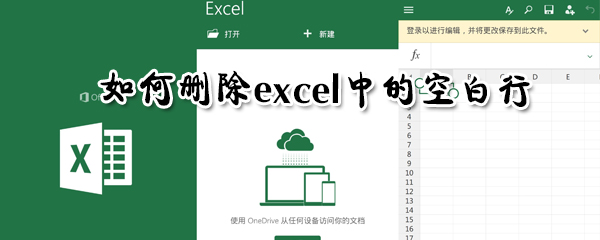
删除excel中的空白行步骤一览
1、打开表格;
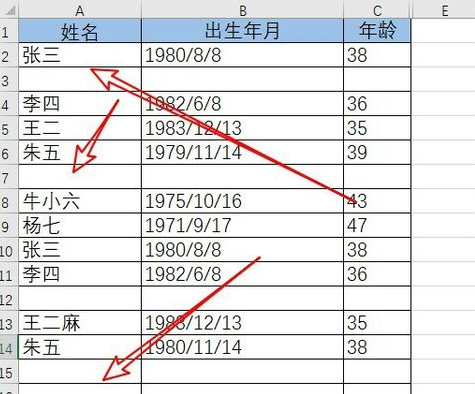
2、选中表格;
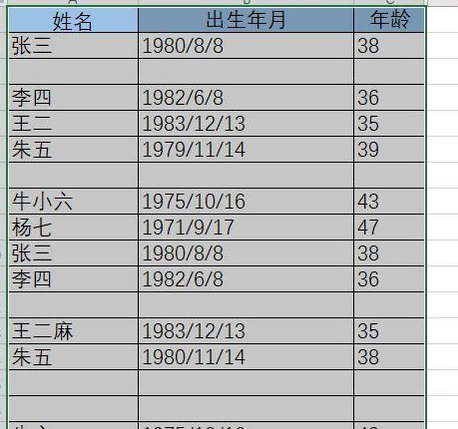
3、点击【开始】菜单项;
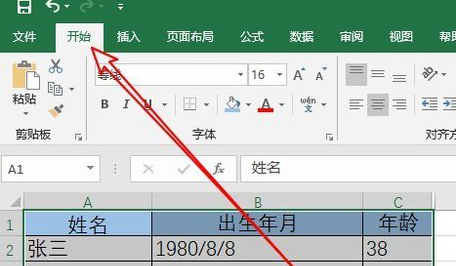
4、点击查找和选择的图标;
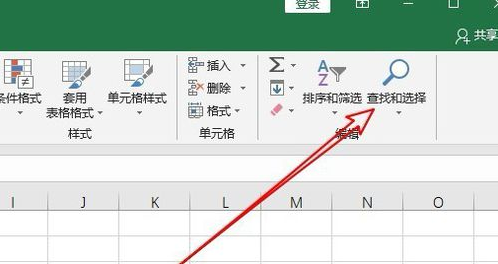
5、点击【定位条件】的菜单项;
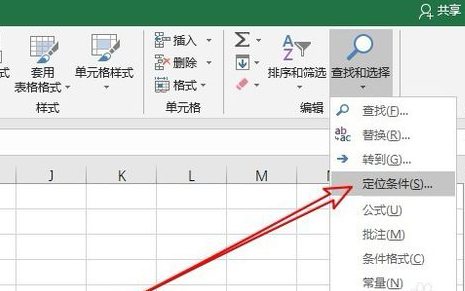
6、选择【空值】,点击确定;
excel相关攻略推荐:
excel隐藏不需要显示区域的操作技巧
excel中怎么修复乱码 具体操作方法
excel在哪里换行?excel对换行方法一览
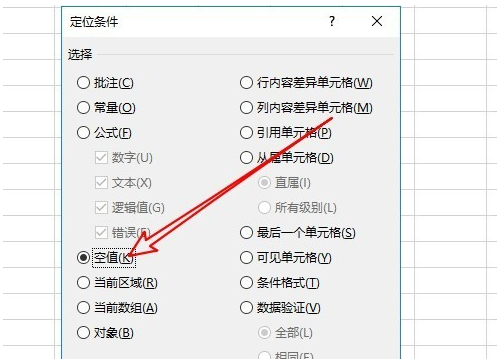
7、右键击选中的空白行,在弹出菜单中选择【删除】;
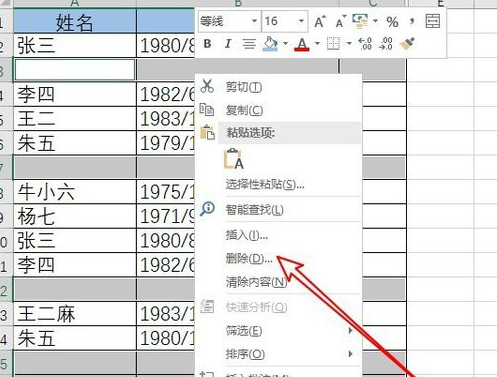
8、选择【下方单元格上移】的选项后点击【确定】;
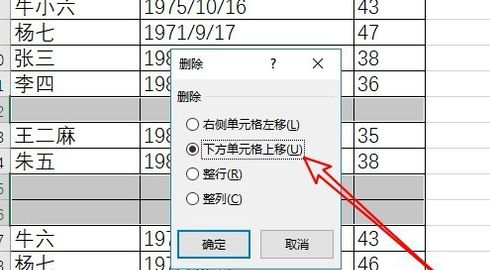
9、这时可以看到表格中的空白单元格已全部删除了。
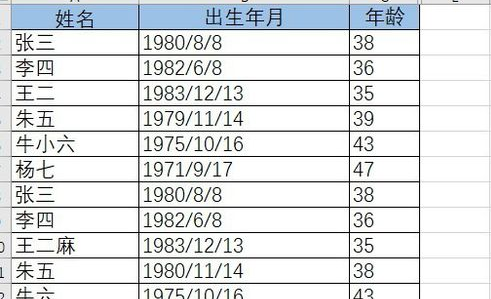
以上就是好吧啦网小编今日为大家带来的删除删除excel中的空白行步骤一览,想了解更多软件教程请收藏关注IE浏览器中文网站!
标签:
excel
相关文章:
排行榜

 网公网安备
网公网安备